كيف تستطيع تغيير صوت أليكسا
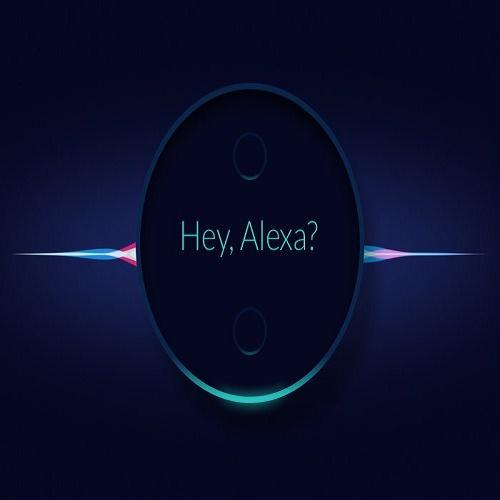
تم التدقيق بواسطة: فريق أراجيك
تُعد المساعدة الذكية أليكسا متعدّدة الميزات وغدت الخيار المفضّل للكثيرين، في مقالنا هذا سنتعرّف على كيفية تغيير صوت أليكسا ونمطه وأسلوب كلامها بخطواتٍ بسيطةٍ.
منذ القرن التاسع والعشرين والعلماء وكتاب الخيال العلمي يحلمون كيف أن البشر في المستقبل سيمتلكون مساعدًا شخصيًّا آليًّا يسهل لهم تحقيق مهامهم، وعلى الرغم من أن هذا الحلم لم يتحقق على المستوى الذي كانوا يتخيلونه (فأدوات وعناصر المنازل الذكية الممكن التحكم بها باستخدام الأجهزة المحمولة أو الصوت ليست متاحة ككل للمستخدم العادي ولم تصل كلها إلى الآن إلى مرحلة الانتشار التجاري)، فإن الخطوات الأولى لهذا الحلم تم بالفعل تحقيقها بفضل جهود شركات عملاقة مثل أمازون وغوغل في تطوير المساعدات الذكية المؤتمتة مثل أليكسا Alexa وGoogle Assistant.
تعد Alexa إلى الآن الخيار المفضل عند المستخدمين في العالم؛ نظرًا لتعدد وظائفها والخدمات التي تقدمها، والتنافس الشديد في السوق بين الشركات حاليًّا لم يصب إلا في مصلحة المستهلك حيث أن هذه الأجهزة يتم تطويرها بشكلٍ مستمرٍ ووتيرةٍ متسارعةٍ.
من الخدمات التي تقدمها Amazon للأفراد قدرتهم على تغيير صوت أليكسا -المساعدة الذكية، حيث يمكن بسهولةٍ إضفاء المزيد من الحيوية على صوتها من خلال تغير اللكنة التي تتحدث بها، لغتها، أو-إلى حدٍّ ما- صوتها، كما يمكن للمستخدم أيضًا تغيير اسمها أو كلمة الإيقاظ في حال ضجره من مناداتها "أليكسا" في كل مرةٍ..
كيف يمكنك كمستخدم تغيير صوت أليكسا وأسلوبها في التحدث
تغيير اللكنة التي تتحدث بها
من الممكن الاختيار بين عدة لكناتٍ تتحدث بها أليكسا من بينها اللكنة الأميركية الجنوبية، الإنكليزية البريطانية، الكندية، الأسترالية أو حتى الهندية. ولكن على من يقوم بذلك الانتباه أن تغيير هذا الإعداد يغير أيضًا من إعدادات التقاط الصوت لدى أليكسا: حيث أن اللكنة التي تتحدثها هي أيضًا اللكنة التي تلتقطها، ففي حال كان الخيار موضوعًا على الإنكليزية البريطانية، وتحدث المستخدم بلكنةٍ أميركيةٍ فستجد أليكسا صعوبةً بالتقاط الأوامر.
بالإضافة إلى ذلك، على المستخدم الحذر عند اختيار اللكنة التي يعطي بها الأوامر لكي تلتقط أليكسا هذه الأوامر بشكلٍ صحيحٍ. إضافةً إلى ذلك فبعض الميزات المتوفرة لدى أليكسا في إحدى اللكنات أو اللغات قد لا تكون متوفرةً في أخرى..
- قم بفتح تطبيق Amazon Alexa على جهازك المرتبط بأليكسا (أندرويد، أيفون أو أيباد).
- اضغط على أيقونة القضبان البيضاء الثلاثة في الزاوية العلوية اليسرى.

- إضغط على زر Settings أو خيارات.
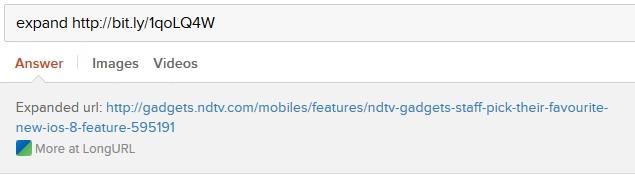
- اضغط على Device Settings أو خيارات الجهاز، ومن ثم قم باختيار جهازك.

- حرك نحو الأسفل واختر خيار اللغات Languages.
- اختر اللكنة التي تريد من أليسكا أن تتحدث بها ثم اضغط زر التأكيد Ok لتأكيد خيارك

تغيير اللغة التي تتحدث بها أليكسا
بالإضافة إلى تغيير صوت أليكسا ولكنتها، يمكنك تغيير اللغة التي تتحدث بها وذلك من نفس القائمة، وفي حال رغبتك بتغيير اللغة إلى غير الإنكليزية، يمكنك اختيار إحدى اللغات الموجودة ضمن القائمة مثل الألمانية، الإسبانية، اليابانية، الإيطالية، البرتغالية، أو الفرنسية، ولكن عليك التذكر أنك في حال تغيير اللغة فإن عليك إلقاء التعليمات بهذه اللغة نفسها.
كيفية تغيير سرعة الكلام الذي تتحدث به أليكسا، ونمط الهمس
من تطبيق أليكسا للهواتف الذكية قم بالذهاب إلى Settings > Voice Responses واختر أحد الخيارين Brief Mode (الوضع المختصر) وWhisper Mode (وضع الهمس).
الوضع المختصر Brief mode يجعل من أليكسا اقتصاديةً في كلامها فتختصر الردود إلى ما هو ضروري.
في حال رغبت في تغيير صوت أليكسا وتسريع أو إبطاء سرعة الكلام، فكل ما عليك فعله هو إلقاء الأمر "Alexa: Speak faster/slower" وستستجيب أليكسا لطلبك.
وضع الهمس Whisper Mode يجعل من أليكسا تهمس إجاباتها بصوتٍ منخفضٍ. هذا الوضع مناسبٌ في الحالات التي تتطلب الهدوء، في حال نوم الأطفال مثلًا، يمكنك أيضًا تخفيض صوتها يدويًّا وسترد أليكسا بالردودِ منخفضة الصوت..
كيفية تغيير صوت أليكسا الذي تتحدث به
ماذا في حال رغبت في تغيير صوت أليكسا إلى شخصٍ ما مشهور؟ حسنًا، إلى حدٍّ ما، وباستخدام Alexa Skills، يمكنك سماع الشيف المعروف Gordon Ramsay أو حتى الممثل Samuel L.Jackson. لا يحل هؤلاء المشاهير محل الصوت الأصلي لأليكسا، وإنما فقط يردون على بعض الأوامر أو الطلبات المعينة بجملٍ مسجلةٍ مسبقًا.
من خيار Skills من القائمة الرئيسية كل ما عليك هو كتابة اسم الشخصية المشهورة التي ترغب بسماعها (في حال كانت متوفرةً.)
 ذكاء اصطناعي
ذكاء اصطناعي أجهزة ذكية
أجهزة ذكية ريادة
ريادة أعظم الكتب
أعظم الكتب هواتف
هواتف توب التوب
توب التوب منصات
منصات عملات رقمية
عملات رقمية